Wi-Fi расширители становятся все более популярными, поскольку многие пользователи сталкиваются с проблемой плохого сигнала Wi-Fi в своих домах или офисах. Одним из популярных и доступных вариантов является Tenda ext – компактное устройство, которое расширяет диапазон радиоволны и позволяет получать стабильный сигнал даже на больших расстояниях от маршрутизатора.
Настройка Tenda ext может показаться сложной задачей для новичков. В этой статье мы предоставим пошаговую инструкцию по установке этого устройства, которая поможет вам быстро настроить сильный и стабильный Wi-Fi сигнал.
Первым шагом является подключение Tenda ext к розетке питания. Убедитесь, что ваш роутер уже подключен к сети и функционирует нормально. Приступив к настройке, найдите кнопку WPS на вашем роутере и удерживайте ее в течение нескольких секунд. Затем нажмите кнопку WPS на задней панели Tenda ext и подождите, пока они соединятся.
После того, как соединение установлено, подключите свое устройство (например, ноутбук или смартфон) к Wi-Fi сети, созданной Tenda ext. Вы можете найти имя сети и пароль на задней панели устройства. После успешного подключения откройте веб-браузер и введите IP-адрес, который также указан на устройстве, чтобы получить доступ к интерфейсу настройки Tenda ext.
Шаг 1: Подготовка к установке
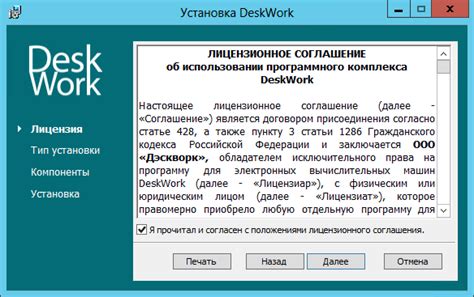
Перед началом установки Tenda ext необходимо выполнить несколько подготовительных действий:
- Распакуйте устройство и проверьте наличие всех компонентов в комплекте. Убедитесь, что у вас есть само устройство Tenda ext, сетевой кабель, а также инструкция по эксплуатации.
- Найдите подходящее место для размещения устройства. Рекомендуется выбрать место, где сигнал Wi-Fi роутера будет достаточно сильным и устройство будет находиться на оптимальном расстоянии от роутера.
- Убедитесь, что ваш роутер работает и имеет доступ к Интернету.
- При необходимости, подготовьте компьютер или мобильное устройство для настройки Tenda ext. Убедитесь, что они подключены к Wi-Fi сети роутера или имеют доступ к Интернету.
После выполнения всех подготовительных действий вы готовы к переходу к следующему шагу - настройке Tenda ext.
Шаг 2: Подключение устройства

После того как вы распаковали своё устройство Tenda ext и разместили его в удобном для вас месте, начните процесс подключения.
1. Подключите устройство к розетке с помощью блока питания, предоставленного в комплекте.
2. Подключите Ethernet-кабель от вашего роутера к порту WAN на устройстве Tenda ext.
3. Подождите несколько секунд, чтобы устройство Tenda ext включилось и установило стабильное соединение.
4. Убедитесь, что индикаторы светятся правильно: если они горят зеленым цветом, значит, устройство подключено и работает корректно.
Вы успешно подключили ваше устройство Tenda ext и готовы перейти к следующему шагу.
Шаг 3: Настройка сети

После успешного подключения Tenda ext к вашему основному роутеру, необходимо настроить сетевые параметры для установки стабильного и безопасного соединения.
Вам потребуется выполнить следующие действия:
- Откройте любой веб-браузер (например, Google Chrome, Mozilla Firefox) на вашем компьютере или устройстве.
- Введите IP-адрес Tenda ext в адресной строке браузера. Обычно это 192.168.0.254 или 192.168.1.254.
- Нажмите клавишу Enter, чтобы открыть страницу настройки Tenda ext.
- В появившемся окне введите логин и пароль для доступа к настройкам. Если вы не меняли эти данные, используйте значения по умолчанию. Логин обычно admin, пароль admin или password.
После ввода логина и пароля вы будете перенаправлены на страницу настройки сетевых параметров Tenda ext. Здесь вы можете настроить основные сетевые настройки, такие как название сети (SSID), тип шифрования и пароль.
Следуйте инструкциям на странице, чтобы задать желаемые параметры сети. Не забудьте сохранить изменения после завершения настройки.
Поздравляем! Вы успешно настроили сеть на Tenda ext. Теперь вы можете наслаждаться усиленным и стабильным Wi-Fi-сигналом в вашей домашней сети.
Шаг 4: Завершение установки и проверка соединения

После того, как вы настроили все параметры настройки Tenda ext и подключили его к вашей сети, остается лишь завершить процесс установки и проверить соединение.
Чтобы завершить установку, нажмите кнопку «Готово» или «Завершить» в окне настроек Tenda ext.
После этого Tenda ext будет перезагружен и готов к использованию.
Чтобы проверить соединение, подключитесь к Wi-Fi сети, которую создал Tenda ext, на вашем устройстве (например, телефоне или ноутбуке).
Откройте веб-браузер и введите любой URL-адрес для проверки соединения. Если страница открывается без проблем, значит, соединение настроено правильно и Tenda ext функционирует корректно.
Если у вас возникли проблемы с соединением или вы не можете открыть страницу, проверьте следующее:
- Убедитесь, что Tenda ext подключен к основной сети и правильно конфигурирован.
- Убедитесь, что у вас есть стабильное подключение к Интернету.
- Перезагрузите ваше устройство и попробуйте снова.
Если проблема не будет решена, воспользуйтесь руководством пользователя Tenda ext или обратитесь в службу поддержки Tenda для получения дополнительной помощи.




